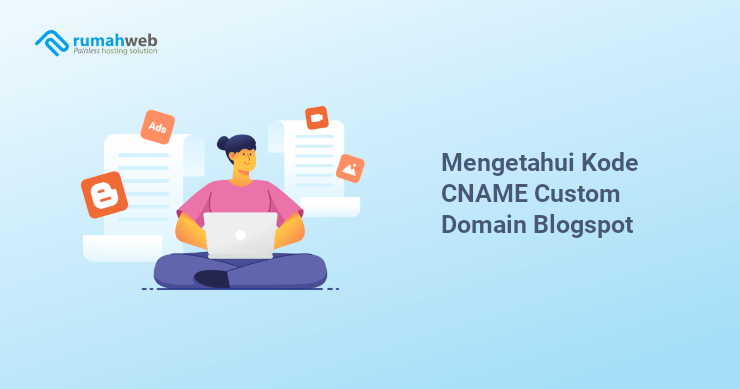Pernahkah Anda mengalami kendala HTTPS tidak bisa diaktifkan di Blogspot setelah custom domain dilakukan? Kendala tersebut biasanya terjadi, karena kode cName sebagai validasi belum ditambahkan. Dalam artikel ini, kami akan berbagi cara untuk mengetahui kode cName custom domain blogspot yang tidak muncul, serta bagaimana cara menambahkannya.
Custom Domain Blogspot
Seperti yang kita ketahui bersama, Blogspot adalah platform blogging dari Google yang dapat Anda gunakan secara gratis. Blogspot memiliki fitur yang terbilang cukup lengkap untuk sebuah platform gratis seperti Post, Stats Visitor, Earning, Theme, custom domain, dan masih banyak lagi.
Secara default, Blogspot akan memberikan URL seperti namaanda.blogspot.com, namun Anda dapat memanfaatkan fitur Custom domain yang berfungsi untuk mengubah URL namaanda.blogspot.com menjadi www.namaanda.com.
Untuk melakukan custom domain ke Blogspot, Anda akan mendapatkan pesan error berisi record DNS verifikasi, yang dimana perlu ditambahkan pada domain Anda. Berikut contohnya:
Namun dalam beberapa kasus, pada saat melakukan Custom Domain Blogspot record DNS verifikasi tidak tampil, dan domain langsung berhasil di save pada Blogspot. Di mana hal tersebut dapat disebabkan karena sebelumnya domain pernah di setting custom domain ke Blogspot, dan ditambahkan ulang sehingga tidak menampilkan informasi DNS Verifikasi.
Hal tersebut memang bukan menjadi masalah pada proses custom domain, namun ada kemungkinan fitur HTTPS tidak bisa diaktifkan pada domain yang Anda setting karena DNS record berupa cName tidak ditemukan sebagai validasi DNS.
Solusinya, Anda dapat mencari kode cname custom domain dan kemudian ditambahkan pada DNS domain yang Anda setting.
Mengetahui Kode CNAME Custom Domain Blogspot
Untuk mendapatkan kode CNAME dapat dilakukan melalui Google Search Console. Berikut tahapannya:
Step 1. Mendaftarkan Domain ke Google Search Console
- Akses ke Google Search Console
- Isi nama Domain yang sebelumnya sudah berhasil di custom domain ke Blogspot, dan pilih Continue.
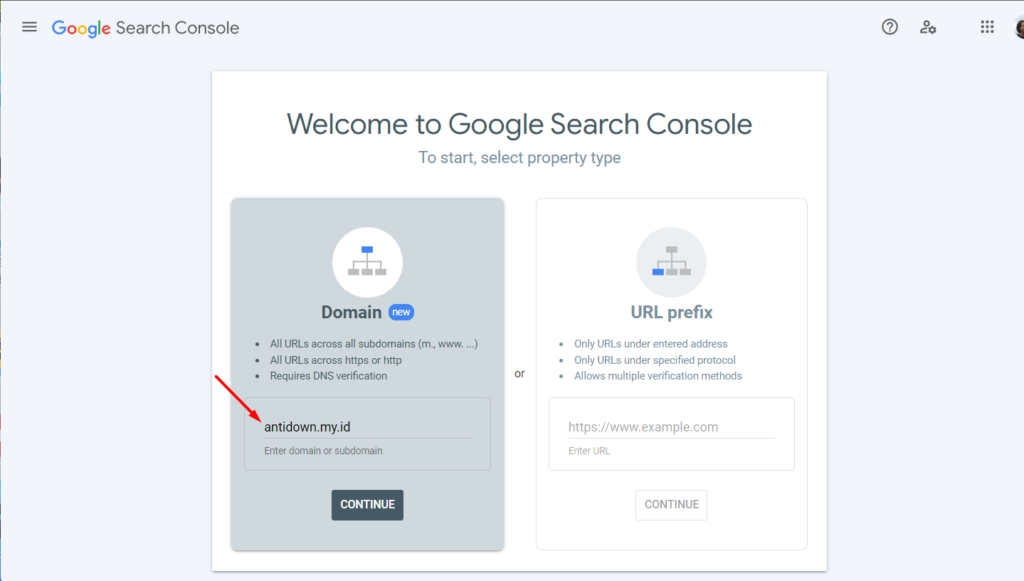
- Setelah itu domain otomatis akan terverifikasi dan tampil popup seperti gambar dibawah. Silahkan pilih Go To Property untuk masuk ke dashboard Google Search Consolenya.

Step 2. Mengatahui Code CNAME Blogspot
- Setelah berhasil mendaftarkan domain ke Google Search Console, Anda akan dibawa ke dashboard.
- Selanjutnya dari halaman Dashboard Google Search Console, pilih Settings seperti gambar berikut.

- Pada halaman setting silahkan pilih Users and Permission seperti gambar berikut,

- Pada menu Users and Permission akan tampil user yang digunakan untuk melakukan verifikasi domain. Silahkan pilih dot 3 disebelah kanan seperti gambar berikut,

- Silahkan pilih Ownership verification detail.

- Lalu Anda akan mendapatkan informasi detail CNAME Label, dan CNAME Destination dimana CNAME tersebut sama pada saat melakukan setting custom domain ke Blogspot.

Step 3. Menambahkan DNS cName
Setelah mendapatkan record CNAME Blogspot, Selanjutnya Anda dapat menambahkan record tersebut pada domain Anda.
Jika Anda menggunakan fitur DNS management di Clientzone, Anda bisa menambahkannya seperti contoh berikut :

Namun bagi Anda yang melakukan custom domain blogspot melalui cPanel, penambahan record dapat dilakukan melalui cpanel pada menu Zone Editor. Panduan setting DNS di cPanel bisa di pelajari melalui artikel berikut.
Perhatian:
Penambahan record DNS menyesuaikan DNS Server yang Anda gunakan pada domain. Jika Anda memesan domain saja tanpa hosting, setting DNS dapat dilakukan melalui Clientzone. Namun jika Anda memesan domain sekaligus dengan hosting, setting dapat dilakukan melalui control panel hostingnya.
Setelah DNS CNAME dibuat, selanjutnya Anda dapat mengaktifkan fitur HTTPS pada Blogspot. Panduannya bisa Anda pelajari juga di halaman: HTTPS Blogspot
Demikian artikel kami tentang cara mengetahui kode CNAME custom domain Blogspot yang tidak muncul. Selamat mencoba dan semoga bermanfaat.